PyCharm工具配置和快捷键使用
PyCharm是一款高效开发Python程序的IDE,包含有自动联想、语法高亮、代码调试、管理多个版本Python解释器等功能。本文主要描述Python界面个性化定制方法(字体、颜色配置)、常用配置和快捷键使用。
PyCharm工具安装
官网下载路径:https://www.jetbrains.com/pycharm/download/#section=windows。下载Community免费使用版本,功能基本满足使用。下载完成后按照提示Step by Step默认安装完成。建议:提前安装Python工具,下载:https://www.python.org/downloads/
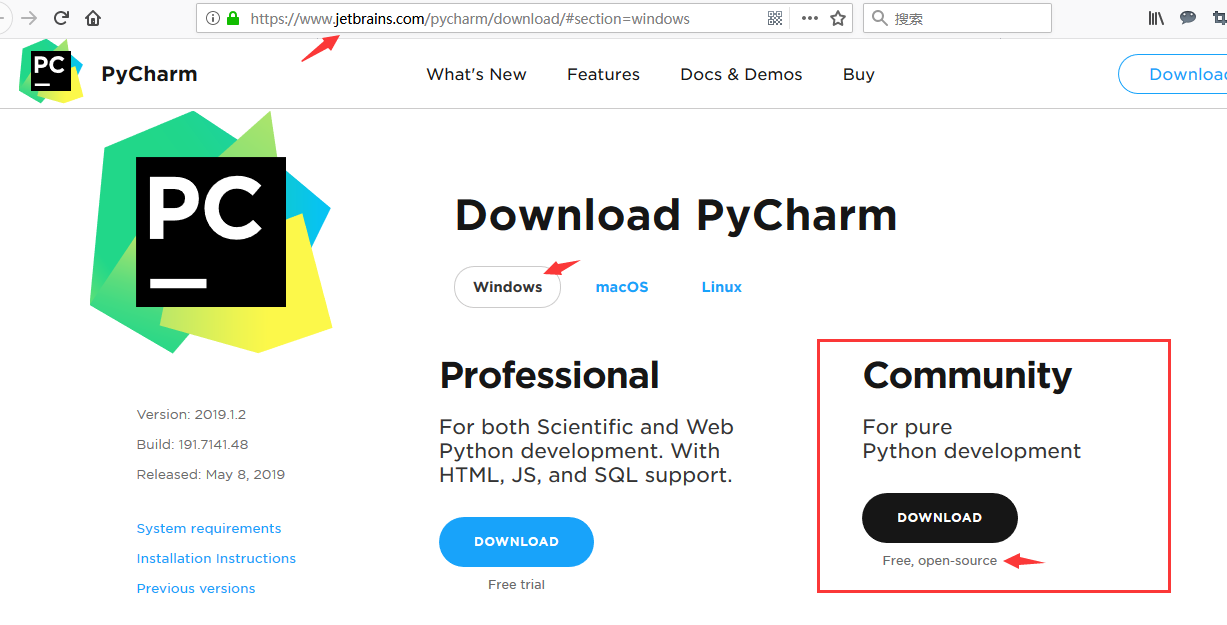
PyCharm主题设置
PyCharm主题设置,就是设置主界面、编辑区、控制台的颜色和字体。每个人对颜色和字体都有自己的喜好。这里主要介绍配置方法。
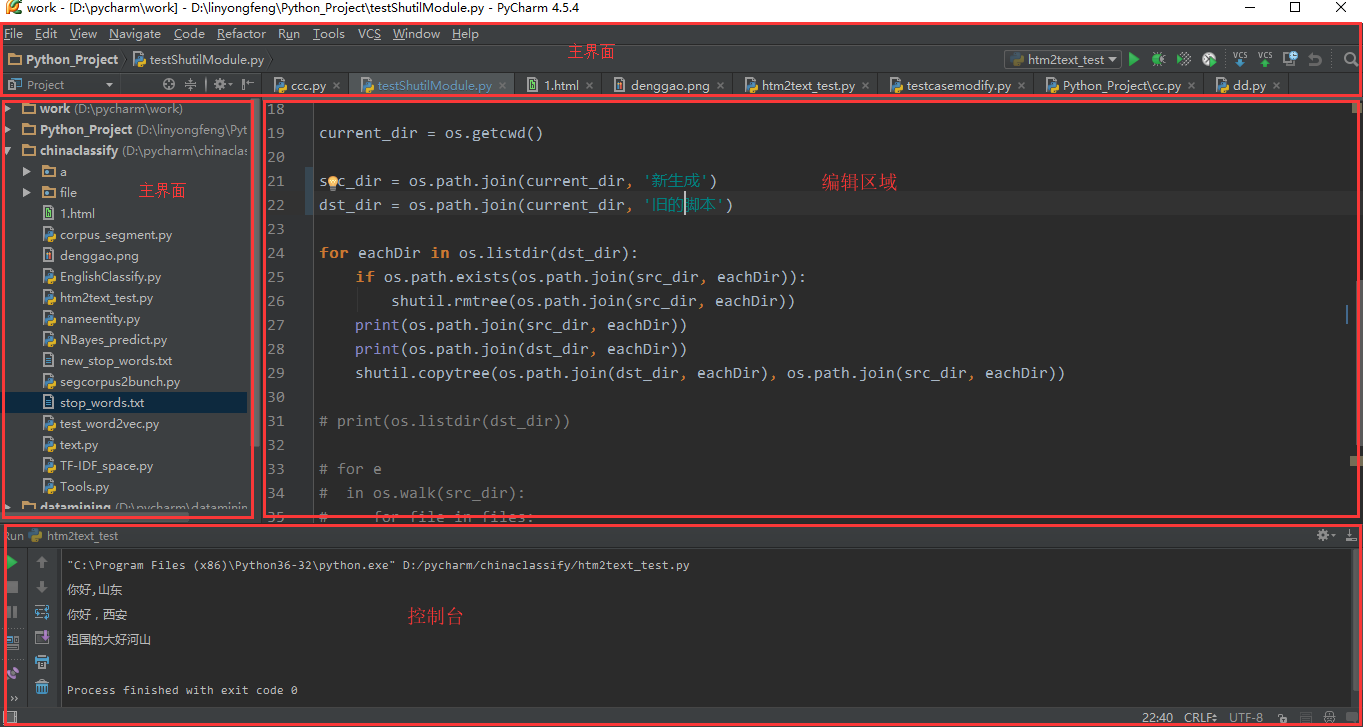
1、主界面主题设置
设置方法:菜单栏File -> Settings... -> Appearance & Behavior -> Appearance。选择完成后点击apply查看效果。
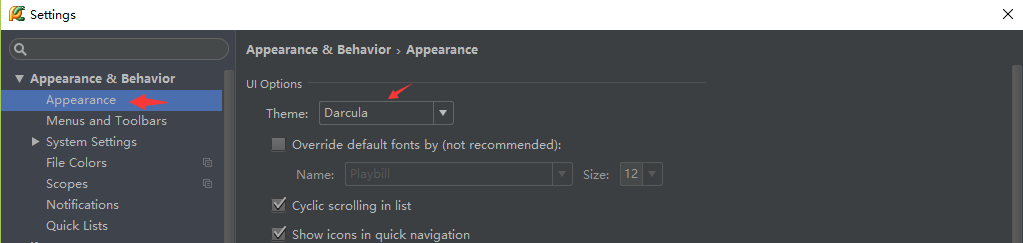 2、编辑区主题设置
2、编辑区主题设置
设置方法:菜单栏File -> Settings... -> Appearance & Behavior -> Editor -> Colors & Fonts 。选择完成后点击apply查看效果。
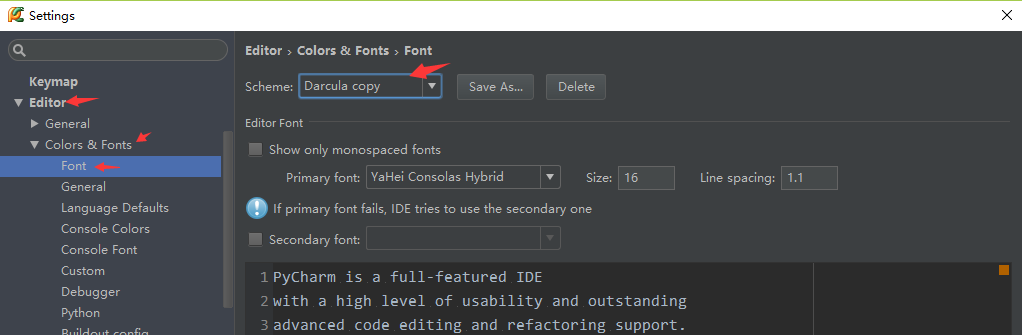
如果需要针对主题进行修改(比如修改字体类型、字体大小、行间距等),需要在选择主体的前提下Save as保存重命名单独修改使用。如下
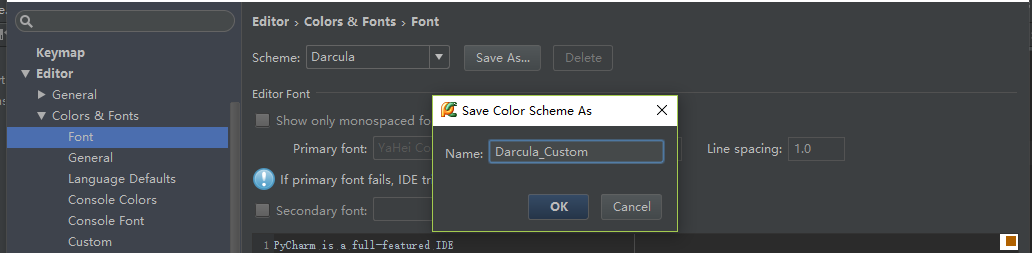
保存后针对字体类型、字体大小、行间距设置

进入General界面,可以自定义主体中编辑区具体项进行设置,如错误提示、注释符颜色等
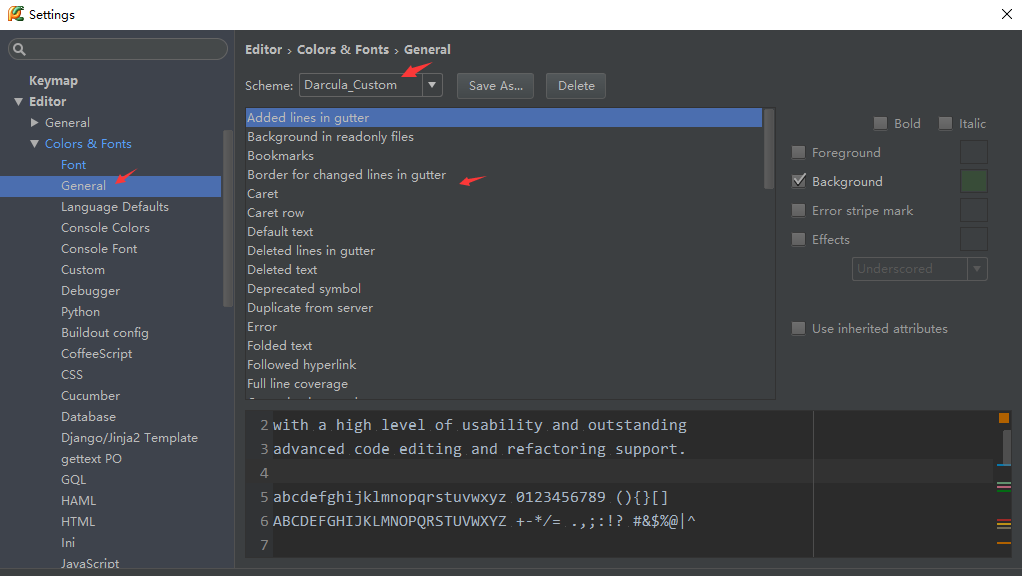 3、Python控制台设置
3、Python控制台设置
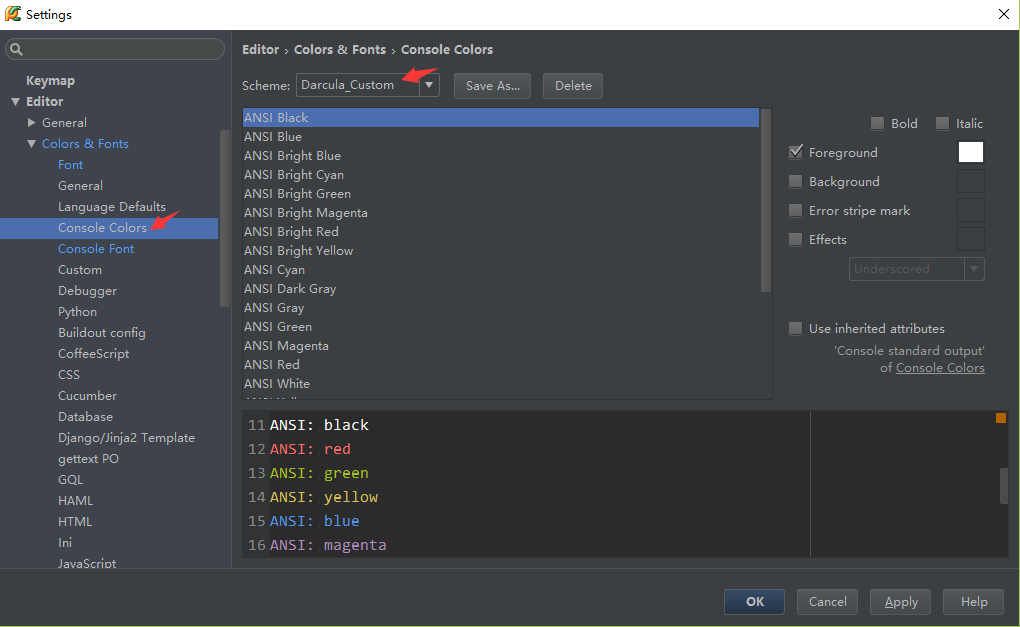
字体设置,方法同编辑区字体设置相同
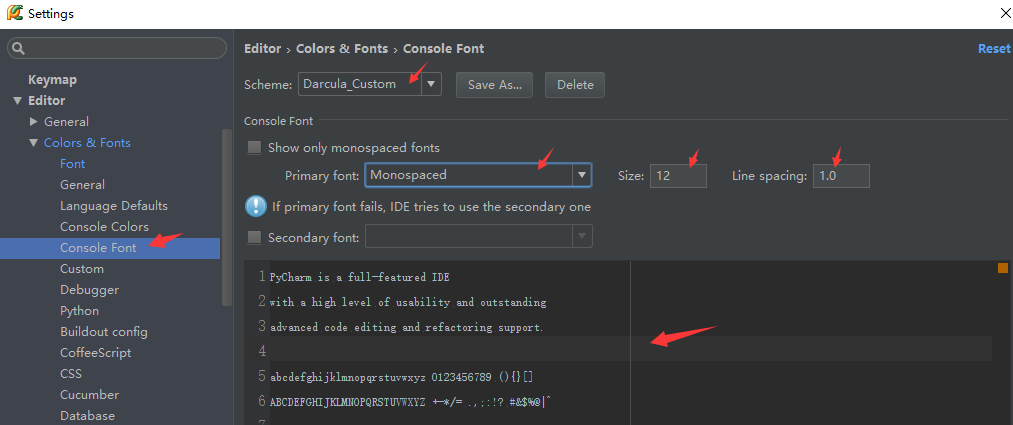
Python常用基本配置
1、Pycharm行数显示设置。设置方法:菜单栏File -> Settings... -> Editor -> General -> Appearance
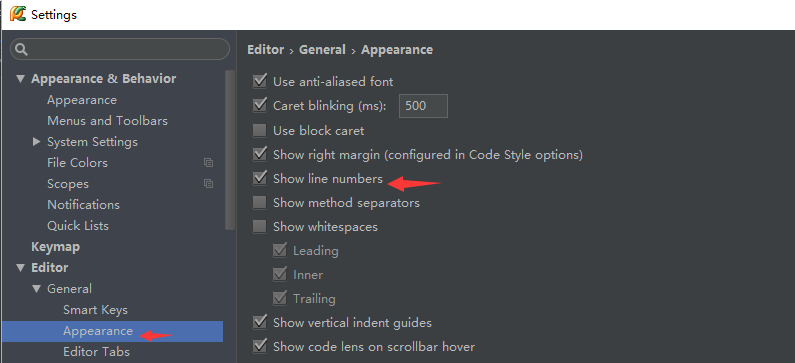
2、设置使用Ctrl+鼠标滚动缩放文字大小。设置方法:菜单栏File -> Settings... -> Editor -> General
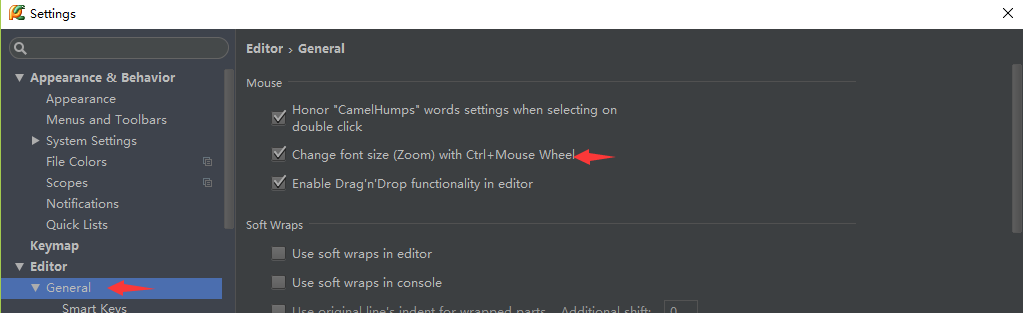
3、指定工程切换Python解释器(版本)。设置方法:菜单栏File -> Settings... -> Project: work -> Project Interpreter
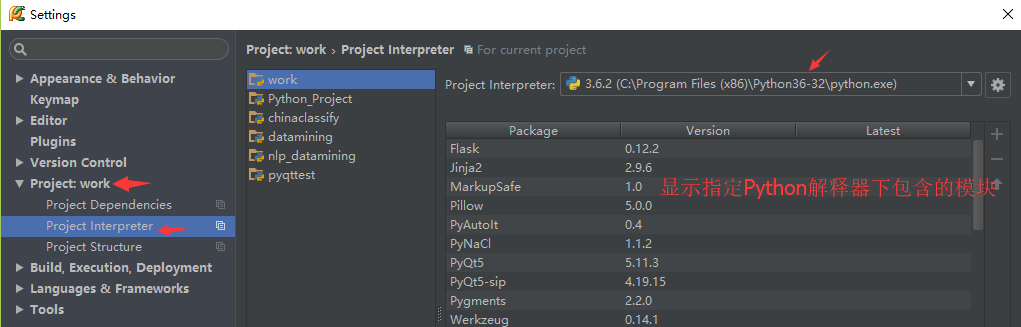
4、设置Python文件模板。设置方法:菜单栏File -> Settings... -> Editor -> Code Style -> File and Code Template
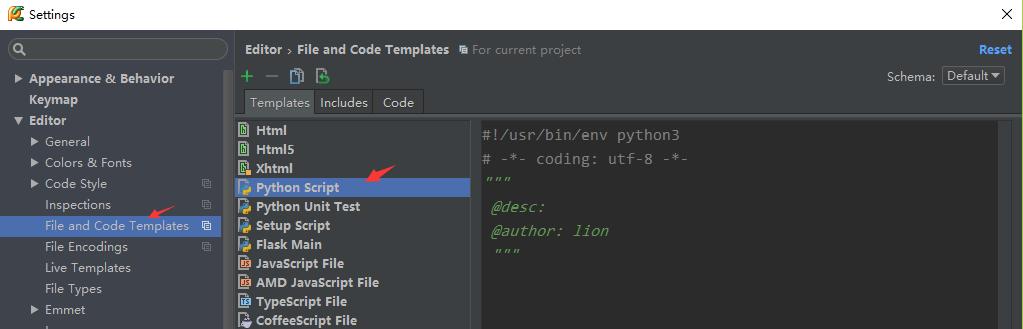
5、tab键设置成4个空格缩进。设置方法:菜单栏File -> Settings... -> Editor -> Code Style -> Python

Python常用快捷键
Ctrl + / 行注释/取消行注释
Alt + Enter 快速修正提示信息
Ctrl + Alt + L 代码格式化 (对应菜单栏Code -> Reformat Code)
Ctrl + D 复制当前行
Ctrl + Y 删除鼠标所在行
Ctrl + Delete 删除到字符结束
Ctrl + Backspace 删除到字符开始
Shift + Enter 在鼠标下方新增1行并移动光标到行首
PyCharm工具配置和快捷键使用的更多相关文章
- Pycharm工具配置记录
安装Pycharm工具后,常用配置方法记录: 1:开启“设置”快捷按钮 2:进入设置后,选择或添加python解释器 当然,python解释器需要提前安装好. 3:在设置里,配置默认模板 4 :自动更 ...
- pycharm工具配置
灰色主题 菜单栏File --> Settins --> Appearance & Behavior --> Appearance, Theme改成Darcula,然后App ...
- Pycharm常用配置
Pycharm常用配置 pycharm中的设置是可以导入和导出的,file>export settings 可以保存当前pycharm中的设置为jar文件,重装时可以直接import setti ...
- Mac OS X下环境搭建 Sublime Text 2 环境变量配置 开发工具配置Golang (Go语言)
Golang (Go语言) Mac OS X下环境搭建 环境变量配置 开发工具配置 Sublime Text 2 一.安装Golang的SDK 在官网http://golang.org/ 直接下载安装 ...
- 关于virtualenv python环境引用 pycharm相关配置的使用讨论
今天总算决定来搞一波以前从来没有弄清楚的环境问题,也觉得是时候弄明白了. 这里先说关于python的环境引用,再谈到virtualenv最后再谈论我使用的pycharm5.0关于是用python环境的 ...
- Golang (Go语言) Mac OS X下环境搭建 环境变量配置 开发工具配置 Sublime Text 2 【转】
一.安装Golang的SDK 在官网 http://golang.org/ 直接下载安装包安装即可.下载pkg格式的最新安装包,直接双击运行,一路按照提示操作即可完成安装. 安装完成后,打开终端,输入 ...
- virtualenv是什么?virtualenv的安装及pycharm的配置和使用
virtualenv是什么? virtualenv是一个创建隔绝的Python环境的工具.virtualenv创建一个包含所有必要的可执行文件的文件夹,用来使用Python工程所需的包.简单的说就是一 ...
- 在pycharm中配置Anaconda以及pip源配置
在学习推荐系统.机器学习.数据挖掘时,python是非常强大的工具,也有很多很强大的模块,但是模块的安装却是一件令人头疼的事情. 现在有个工具--anaconda,他已经帮我们集成好了很多工具了!an ...
- PS各个工具的字母快捷键和英…
原文地址:PS各个工具的字母快捷键和英文全名作者:Tycho 选框-Marquee(M) 移动-move(V) 套索-Lasso(L) 魔棒-Wand(W) 喷枪-in ...
随机推荐
- 用nodejs快速实现websocket服务端(带SSL证书生成)
有不少公司将nodejs的socket.io作为websocket的解决方案,很遗憾的是socket.io是对websocket的封装,并不支持html5原始的websocket协议,微信小程序使用的 ...
- WPF 精修篇 拖拽 DragDrop
原文:WPF 精修篇 拖拽 DragDrop WPF 实现拖拽 效果 <Grid> <Grid.ColumnDefinitions> <ColumnDefinition ...
- RMAN详细教程(三):备份脚本的组件和注释
RMAN详细教程(一):基本命令代码 RMAN详细教程(二):备份.检查.维护.恢复 RMAN详细教程(三):备份脚本的组件和注释 RMAN详细教程(四):备份脚本实战操作 一.基本组件: 1.Ser ...
- 大话设计模式Python实现-中介者模式
中介者模式(Mediator Pattern):用一个对象来封装一系列的对象交互,中介者使各对象不需要显示地相互引用,从而使耦合松散,而且可以独立地改变它们之间的交互. 下面是一个中介者模式的demo ...
- Windows下cwrsync客户端与rsync群辉存储服务端定时数据同步
cwRsync简介 cwRsync是Rsync在Windows上的实现版本,Rsync通过使用特定算法的文件传输技术,可以在网络上传输只修改了的文件. cwRsync主要用于Windows上的远程文件 ...
- SpringBoot系列之Spring容器添加组件方式
SpringBoot系列之Spring容器添加组件方式 本博客介绍SpringBoot项目中将组件添加到Spring容器中的方法,SpringBoot项目有一个很明显的优点,就是不需要再编写xml配置 ...
- javascript split() 把一个字符串分割成字符串数组,类似于PHP的 explode()函数
用法类似于框里的 例子:
- node.js箭头函数使用
ES6允许使用=>定义函数,箭头函数使得表达更加简洁,例如 // 正常函数写法 [1,2,3].map(function (x) { return x * x; }); // 箭头函数写法 [1 ...
- ASP.NET Core 使用 Redis 实现分布式缓存:Docker、IDistributedCache、StackExchangeRedis
ASP.NET Core 使用 Redis 实现分布式缓存:Docker.IDistributedCache.StackExchangeRedis 前提:一台 Linux 服务器.已安装 Docker ...
- SPA项目开发之CRUD+表单验证
表单验证 Form组件提供了表单验证的功能,只需要通过 rules 属性传入约定的验证规则, 并将Form-Item的prop属性设置为需校验的字段名即可 <el-form-item label ...
